Với tính chất thử nghiệm của các phòng lab tại nhà (homelab), việc bảo vệ các máy ảo khỏi những dự án đột xuất luôn là ưu tiên hàng đầu. Ví dụ, tôi đã ghi lại kiến trúc mạng của mình trong một phiên bản NetBox và lưu trữ các ghi chú chi tiết về các dự án homelab của mình trong một container TriliumNext Notes, cả hai dịch vụ này đều chạy trên một máy riêng biệt để giảm thiểu rủi ro mất tài liệu do một thử nghiệm thất bại.
Bên cạnh các container tài liệu và trình theo dõi thời gian hoạt động, tôi cũng đã thiết lập sao lưu định kỳ cho máy chủ Proxmox của mình. Nhờ tiện ích Proxmox Backup Server (PBS), tôi có thể lên lịch sao lưu thường xuyên cho kho máy ảo (VM) và container (LXC) của mình. Vì tôi vận hành một máy chủ TrueNAS Scale 24/7, tôi muốn gửi các tệp sao lưu từ phiên bản PBS của mình đến NAS này. Mặc dù đây không phải là một công việc dễ dàng, nhưng nó hoạt động khá hiệu quả với thiết lập của tôi, và dưới đây là phác thảo chung về quy trình tổng thể.
Lựa chọn kiến trúc sao lưu tối ưu cho Proxmox
Cuối cùng, quyết định host PBS ngay trên Proxmox
Như mọi dự án homelab, có nhiều cách để cấu hình sao lưu cho Proxmox. Tuy nhiên, sau khi dành cả một ngày chạy các lệnh terminal và tìm kiếm trên các diễn đàn khác nhau, tôi đã quyết định từ bỏ kế hoạch ban đầu là liên kết phiên bản Proxmox Backup Server cài đặt trên phần cứng riêng (bare-metal) với hệ thống TrueNAS Scale chuyên dụng của mình.
Thoạt nhìn, việc cài đặt PBS trực tiếp trên một thiết bị riêng biệt có vẻ hợp lý nhất, vì việc ảo hóa nó trên máy chủ Proxmox của tôi có thể khiến các bản sao lưu VM và LXC không thể phục hồi trong trường hợp các thử nghiệm khiến node PVE của tôi ngừng hoạt động. Hơn nữa, tôi đã có chiếc NAS Aiffro K100 chạy như một Proxmox Backup Server trong vài tháng qua, vì vậy một phiên bản PBS ảo hóa sẽ chỉ chiếm không gian không cần thiết trên node Proxmox của tôi.
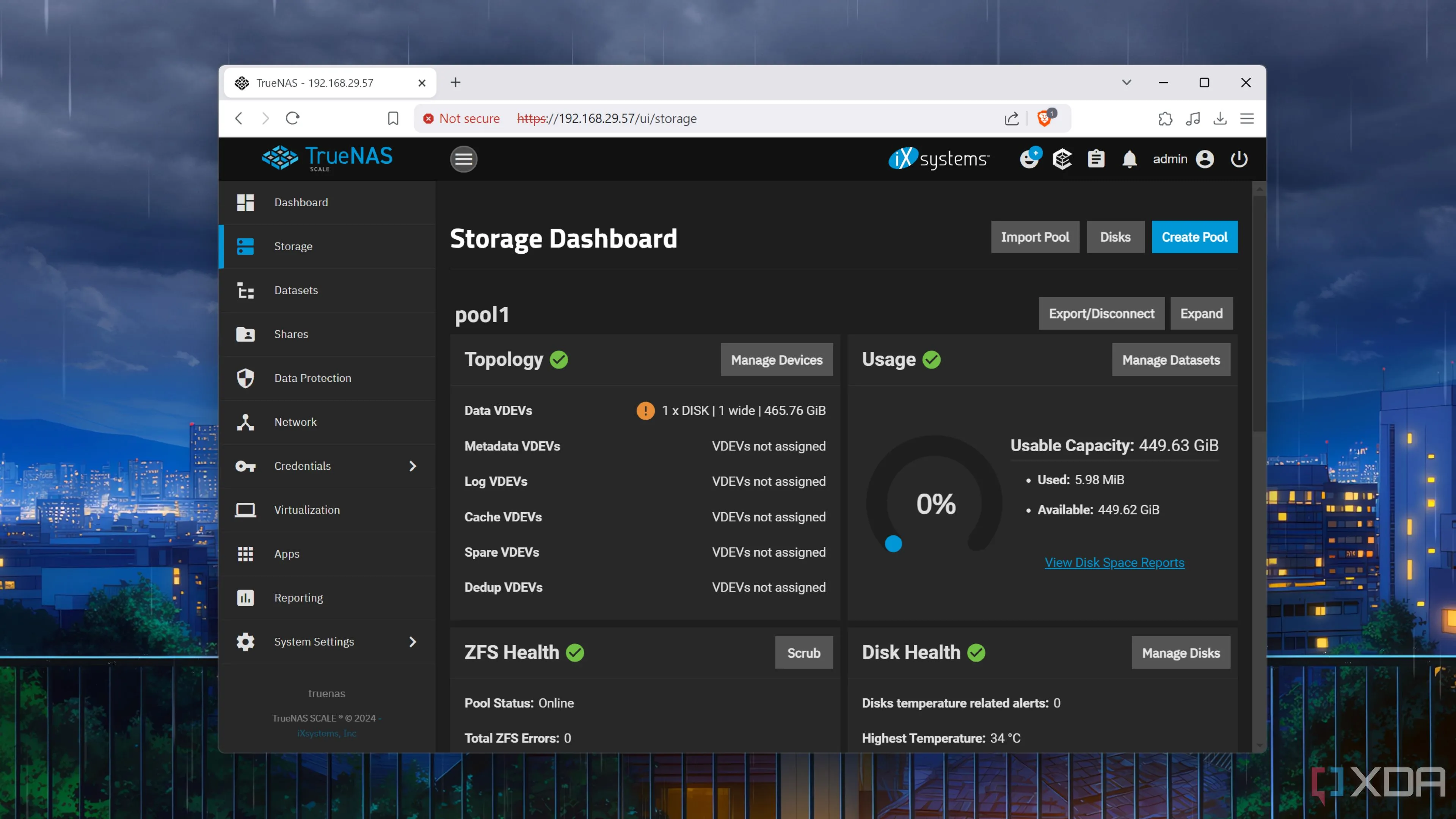 Bảng điều khiển lưu trữ trên TrueNAS Scale hiển thị các ổ đĩa và nhóm lưu trữ được cấu hình sẵn cho việc sao lưu dữ liệu Proxmox.
Bảng điều khiển lưu trữ trên TrueNAS Scale hiển thị các ổ đĩa và nhóm lưu trữ được cấu hình sẵn cho việc sao lưu dữ liệu Proxmox.
Tuy nhiên, vì tôi đang lên kế hoạch lưu trữ tất cả các tệp của mình trên một NFS share chạy trên một hệ thống TrueNAS Scale bare-metal, tôi không cần phải lo lắng về việc mất các bản sao lưu và ảnh chụp nhanh (snapshots) của mình. Quy trình mà tôi đã thực hiện bao gồm cài đặt PBS như một gói trên Proxmox, thay vì chạy nó như một máy ảo chiếm thêm vài GB trên ổ đĩa local-lvm. Hơn nữa, nếu bằng cách nào đó tôi làm cho node Proxmox của mình hoàn toàn không thể phục hồi, tôi có thể chỉ cần cài đặt lại PVE trên máy chủ của mình, làm theo hướng dẫn này để cài đặt PBS và liên kết nó với NFS share của TrueNAS Scale để truy cập các bản sao lưu mới nhất.
Một lý do khác để lựa chọn thiết lập này là quyền truy cập NFS share rất khó cấu hình. Để hình dung, tôi đã mất nửa ngày để liên kết các phiên bản Proxmox Backup Server bare-metal và TrueNAS Scale của mình, chỉ để kết thúc với một mớ hỗn độn về các vấn đề quyền khi chụp ảnh màn hình cho bài viết này.
Cấu hình chia sẻ NFS trên TrueNAS Scale
Và kết nối nó với máy chủ Proxmox
Sau khi đã trình bày xong phần lý thuyết, giờ là lúc đi vào khía cạnh thực hành của dự án này. Để tránh trộn lẫn các tệp PBS của tôi với phần còn lại của dữ liệu đa phương tiện được lưu trữ trên NAS, tôi đã tạo một Dataset mới cho NFS share. Sau khi hoàn tất, tôi chuyển đến tab Shares và chọn đường dẫn của Dataset này trong trình hướng dẫn tạo NFS.
Vì các quyền NFS có thể gây ra nhiều rắc rối khi xử lý sự cố, tôi đã gán quyền root cho Maproot User và cấp cho Maproot Group các quyền truy cập tương tự như nhóm wheel. Tuy nhiên, vì tôi muốn máy Proxmox của mình là hệ thống duy nhất có thể truy cập NFS share, tôi đã thêm địa chỉ IPv4 của nó vào trường Authorized devices.
Sau khi bật NFS share trên NAS, tôi chuyển sự chú ý sang máy chủ Proxmox. Trong chế độ xem Datacenter, tôi mở tab Storage, nhấn nút Add, và chọn tùy chọn NFS. Tôi đã gán một tên ngẫu nhiên làm ID, nhập địa chỉ IPv4 của máy TrueNAS Scale, và dán đường dẫn mount của share vào trường Export để kết nối với Dataset mà tôi đã tạo trước đó.
Cài đặt Proxmox Backup Server trên máy chủ PVE
Chuẩn bị tinh chỉnh nhiều tập tin cấu hình
Sau khi máy chủ Proxmox đã được ghép nối với NFS share, tôi vào tab Shell của node chính của mình. Nhưng trước khi có thể cài đặt các gói PBS, tôi nhanh chóng sử dụng lệnh nano /etc/pve/storage.cfg để mở tệp storage.cfg và thêm dòng options vers=3,soft vào dưới tiêu đề nfs.
Vì Proxmox không bao gồm kho lưu trữ PBS theo mặc định, tôi đã sử dụng lệnh nano /etc/apt/sources.list để thêm kho deb http://download.proxmox.com/debian/pbs bookworm pbs-no-subscription vào máy chủ Proxmox của mình. Với tất cả các tinh chỉnh đã hoàn tất, đã đến lúc chạy các lệnh apt update và apt install proxmox-backup-server. May mắn thay, quá trình cài đặt không mất nhiều thời gian như thiết lập bare-metal hoặc VM, và chẳng bao lâu, tôi đã có thể tinh chỉnh phiên bản PBS bằng cách nhập địa chỉ IP của máy chủ Proxmox của mình, ngoại trừ việc tôi phải thay thế số cổng của nó bằng 8007.
Cấu hình Proxmox Backup Server instance
Ghi nhớ chọn tùy chọn Prune phù hợp với thiết lập của bạn
Sau khi đăng nhập vào phiên bản PBS với cùng Tên người dùng và Mật khẩu như máy chủ Proxmox của tôi, tôi đã tạo một Datastore với đường dẫn mount của NFS share mà tôi đã tạo ở đầu bài viết làm Backing path. Vì tôi muốn tối đa năm bản sao lưu để tiết kiệm không gian lưu trữ, tôi đã sửa đổi cài đặt Prune để phản ánh lựa chọn này.
Cuối cùng, tôi chuyển sang node Proxmox một lần cuối và đi thẳng đến phần Backups trong Datacenter. Lần này, tôi đã chọn tùy chọn Proxmox Backup Server sau khi nhấn nút thêm. Tôi cũng cẩn thận nhập ID, chi tiết Máy chủ (thú vị là cùng địa chỉ IPv4 với node PVE), root@pam làm Tên người dùng, cùng Mật khẩu với máy Proxmox và tên của Datastore PBS để thiết lập kết nối ba chiều giữa máy chủ PVE, tiện ích PBS và NFS share trên NAS TrueNAS Scale của tôi.
Nâng cao độ bền cho thiết lập sao lưu dựa trên NFS
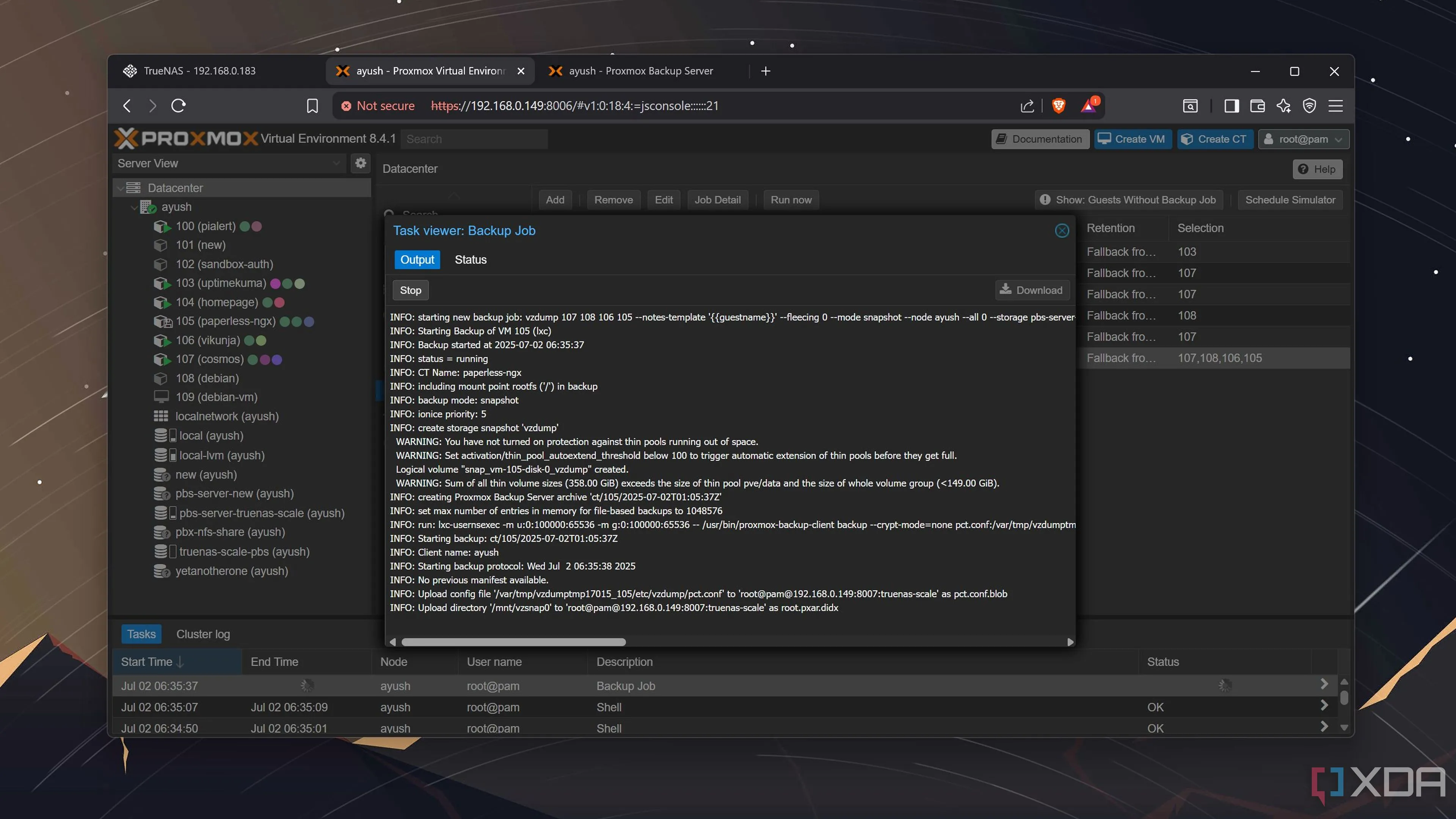 Màn hình hoàn tất công việc sao lưu trên Proxmox, xác nhận quá trình backup đến Proxmox Backup Server đã thành công.
Màn hình hoàn tất công việc sao lưu trên Proxmox, xác nhận quá trình backup đến Proxmox Backup Server đã thành công.
Vì tôi đã gặp các vấn đề về quyền trong lần chạy ban đầu của bài viết này trên thiết lập PBS bare-metal, tôi ngay lập tức đã thử nghiệm cấu hình ảo hóa bằng cách chạy một vài tác vụ Sao lưu. May mắn thay, những tác vụ đó đã hoạt động mà không gặp trở ngại nào, mặc dù tôi còn một điều cuối cùng cần giải quyết.
Cho đến nay, dữ liệu VM và LXC được gửi đến máy chủ lưu trữ của tôi mà không có bản sao dự phòng nào. Là một người tuân thủ nguyên tắc sao lưu 3-2-1, tôi cũng muốn tạo thêm các bản sao trên các máy ngoài site. Cá nhân tôi, một container Syncthing chạy trên một NAS từ xa có vẻ là thiết lập lý tưởng, mặc dù tôi cũng đang cân nhắc xem liệu tôi có nên sử dụng giải pháp VPS hay không.
Kết luận
Việc tích hợp Proxmox Backup Server trực tiếp vào node Proxmox và sử dụng NFS share từ TrueNAS Scale là một giải pháp sao lưu hiệu quả và đáng tin cậy cho môi trường homelab. Phương pháp này không chỉ tối ưu hóa việc sử dụng không gian mà còn đơn giản hóa quá trình phục hồi dữ liệu trong trường hợp máy chủ Proxmox gặp sự cố. Bằng cách tuân thủ các bước cấu hình được hướng dẫn chi tiết, bạn có thể xây dựng một hệ thống sao lưu vững chắc, đảm bảo an toàn cho dữ liệu quan trọng của mình. Đừng quên luôn xem xét các chiến lược sao lưu dự phòng như quy tắc 3-2-1 để tăng cường khả năng phục hồi dữ liệu tối đa.
Hãy chia sẻ kinh nghiệm sao lưu Proxmox của bạn hoặc đặt câu hỏi nếu bạn gặp bất kỳ khó khăn nào trong quá trình thiết lập!


